
Vizuálne záložky od spoločnosti Yandex používajú mnohí používatelia. Používanie takýchto záložiek je veľmi výhodné. Vizuálne záložky zobrazujú miniatúry webových stránok, ktoré sú umiestnené na hlavnej stránke panela prehliadača - expres.
Yandex vyvinul rovnomenné rozšírenie, ktoré je možné nainštalovať do všetkých populárnych prehliadačov. Po dlhú dobu bolo všetko v poriadku: vývojári postupne vylepšovali aplikáciu bez ovplyvnenia základných nastavení a vzhľadu vizuálnych záložiek.
obsah:- Zmeňte nastavenie vzhľadu a rozšírenia
- Ako nastaviť staré vizuálne záložky v prehliadači Google Chrome
- Závery článku
- Ako vrátiť staré vizuálne záložky v prehliadači Google Chrome (video)
Zmeňte nastavenie vzhľadu a rozšírenia
Stalo sa tak, že vývojári sa rozhodli vážne zmeniť vzhľad rozšírenia zmenou jeho nastavení a vzhľadu. Okrem toho samotné miniatúry vizuálnych záložiek prestali zobrazovať obsah konkrétnej webovej stránky. Pokiaľ ide o najobľúbenejšie weby na internete, návrhári spoločnosti Yandex nakreslili miniatúry a zvyšné stránky už nie sú jasné, ako.
Predtým, pomocou miniatúrneho obrázka vizuálnej záložky, bolo ľahké nájsť požadované miesto na expresnom paneli, teraz to nebude také ľahké urobiť. Vizuálne záložky už nie sú záložkami, ale stávajú sa obrysy farebných obdĺžnikov.
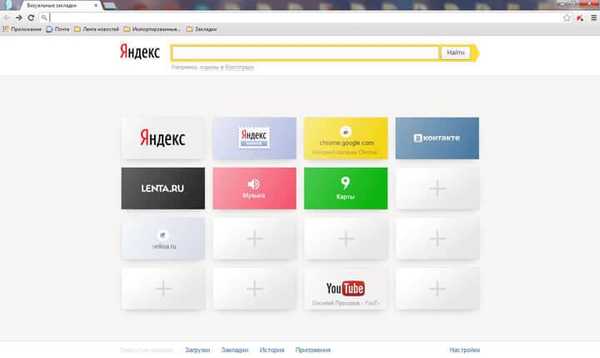
Môžem s istotou povedať, že obrovskému počtu používateľov tohto rozšírenia sa tieto inovácie vôbec nepáčili.
Yandex predstavil svoje inovácie postupne. Najskôr boli aktualizované vizuálne záložky prehliadača Mozilla Firefox. Hneď potom ma začali návštevníci môjho webu kontaktovať s otázkami o tom, čo je možné urobiť, aby sa vizuálne záložky starej verzie vrátili prehliadaču..
Musel som napísať špeciálny článok o tom, ako vrátiť Yandexom staré vizuálne záložky. Toto video som tiež zaznamenal na svojom kanáli YouTube, ktorý tiež zhromaždil veľa pozretí. Táto metóda teraz funguje iba pre verziu 25.0.1 prehliadača Firefox, pretože spoločnosť Yandex odmietla túto verziu rozšírenia podporovať.
Pretože spoločnosť Yandex výrazne zmenila vizuálne záložky, mnoho používateľov odmietlo používať nové vizuálne záložky. Existuje mnoho možností, ktoré môžete použiť, môžu to byť ďalšie rozšírenia prehľadávača alebo online vizuálne záložkové služby, napríklad TopPage.ru.
Pokiaľ ide o prehliadač Google Chrome, spoločnosť Yandex tiež aktualizovala vizuálne záložky prehliadača Google Chrome. Túto zmenu nepáčilo ani veľké množstvo používateľov. Yandex, žiaľ, nereaguje na kritiku a početné listy používateľov, uprednostňuje stratu počtu používateľov jeho rozšírenia, ako počúvanie a vykonávanie očividne neúspešnej aktualizácie rozšírenia..
Začali sa opäť obracať na otázku - ako vrátiť prehliadaču Google Chrome staré vizuálne záložky? Môžem vás potešiť - existuje spôsob, ako vrátiť staré vizuálne záložky.
Ako nastaviť staré vizuálne záložky v prehliadači Google Chrome
Ak chcete začať, budete musieť z prehliadača Google Chrome odstrániť nové vizuálne záložky. Pred odstránením rozšírenia môžete skopírovať adresy webových stránok, ktoré sú vo vašich miniatúrach vizuálnych záložiek, ak si ich nepamätáte, takže po nahradení rozšírenia nestratíte adresy, ktoré potrebujete..
Adresy webových stránok je možné kopírovať do poznámkového bloku alebo do ľubovoľného priečinka na paneli so záložkami. Po inštalácii starých vizuálnych záložiek môžete odtiaľ pridať svoje webové stránky, ktoré sa majú zobraziť v miniatúrach záložiek.
Teraz budete musieť stiahnuť archív, ktorý obsahuje rozšírenie vizuálnych záložiek starej verzie. Po rozbalení archívu budete mať priečinok s rovnakým názvom: „Vizuálne záložky Yandex 2.0.1“. Toto je rozšírenie „Visual Bookmarks 2.0.1 od Yandex“ so starými nastaveniami.
Staré vizuálne záložky z Yandexu na stiahnutiePotom v pravom hornom rohu okna prehliadača zadajte nastavenia prehliadača kliknutím na tlačidlo „Konfigurovať a spravovať Google Chrome“. V kontextovej ponuke vyberte možnosť Nástroje a potom možnosť Rozšírenia..
Môže vás zaujímať aj:- Vizuálne záložky pre Mozilla Firefox - starú verziu
- Chrome Cleanup Tool - Chrome Cleanup Tool
Na otvorenej karte „Rozšírenia“ musíte najskôr aktivovať položku „Režim vývojára“ a potom kliknúť na tlačidlo „Stiahnuť nevybalené rozšírenie ...“.

Ďalej sa otvorí okno „Prehľadávať priečinky“, vyberte priečinok „Visual Bookmarks 2.0.1“ a potom kliknite na tlačidlo „OK“..
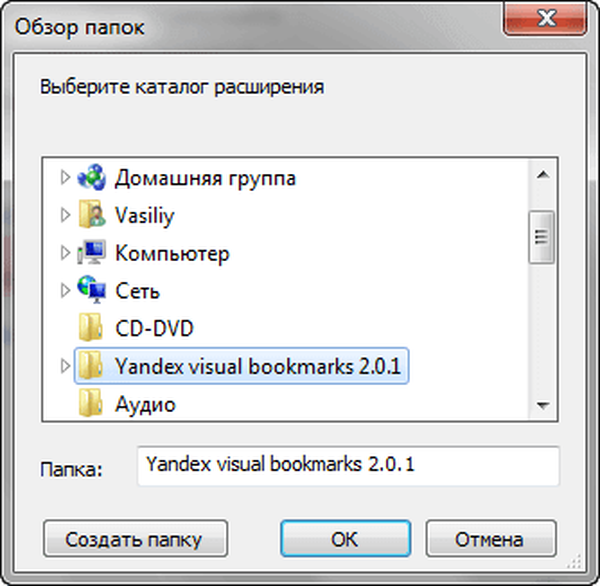
Potom uvidíte, že v zozname nainštalovaných rozšírení sa objavili „Vizuálne záložky“ z Yandexu 2.0.1 starej verzie. Nevšímajte si varovania pod príponou zvýraznenou červenou farbou, vizuálne záložky budú fungovať dobre.
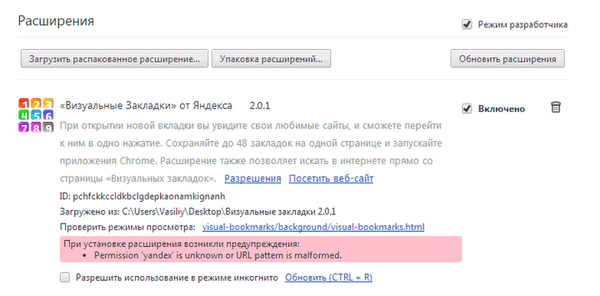
Režim vývojára môžete zakázať, už ho viac nepotrebujete. Varovanie tiež zmizne.
Teraz môžete prehliadač Google Chrome reštartovať. Po spustení sa otvorí okno prehliadača so zapnutými starými vizuálnymi záložkami Yandex.
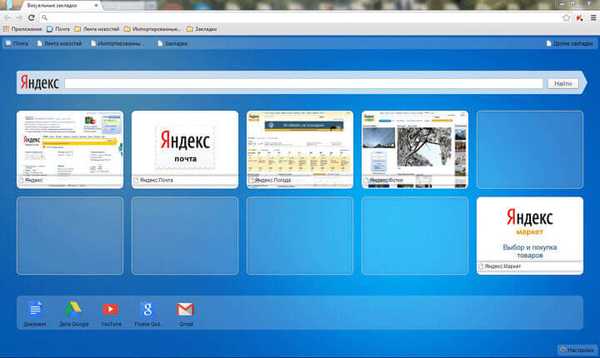
Teraz môžete v prehliadači Google Chrome naďalej používať rozšírenie vizuálnych záložiek starej verzie Yandex.
Môžete zadať nastavenia a vykonať potrebné akcie: zvýšiť počet zobrazených záložiek, zmeniť pozadie atď. Viac informácií o nastaveniach nájdete vo vizuálnych záložkách prehliadača Google Chrome. Pozrite si video o nastavení tohto rozšírenia..

Závery článku
V prehliadači sú znova nainštalované vizuálne záložky zo starej verzie Yandex pre prehliadač Google Chrome. Teraz môžete naďalej používať pohodlnejšiu verziu rozšírenia.
Ako vrátiť staré vizuálne záložky v prehliadači Google Chrome (video)
https://www.youtube.com/watch?v=U0LLpwEZP8sJednoduché publikácie:- Profil v prehliadači Google Chrome
- Profil Mozilla Firefox - Vytvorte nový profil
- Ako ukladať záložky v prehliadači Google Chrome
- Rodičovská kontrola v prehliadači Google Chrome
- Uložiť prevádzku - rozšírenie šetriča dát











